Si usted es uno de los que descarga con frecuencia archivos y carpetas comprimidos en su Mac, como zip y rar, a menudo terminará con una carpeta llena de archivos archivados innecesarios. Esto se debe a que los archivos permanecen automáticamente en su computadora incluso después de expandirlos.
Por supuesto, puede eliminarlos manualmente cuando haya terminado, pero le ahorrará más tiempo si pudiera mover automáticamente los archivos a la papelera o eliminarlos después de expandirlos.
Entonces, ¿cómo podemos cambiar este comportamiento predeterminado en Mac OS? En realidad es bastante simple.
1. Abra Finder y presione «Comando + Shift + G» para abrir «Ir a la carpeta». Pegue la línea de abajo y presione enter.
/System/Library/CoreServices/
2. Busque la «Utilidad de archivo» y haga doble clic en ella.
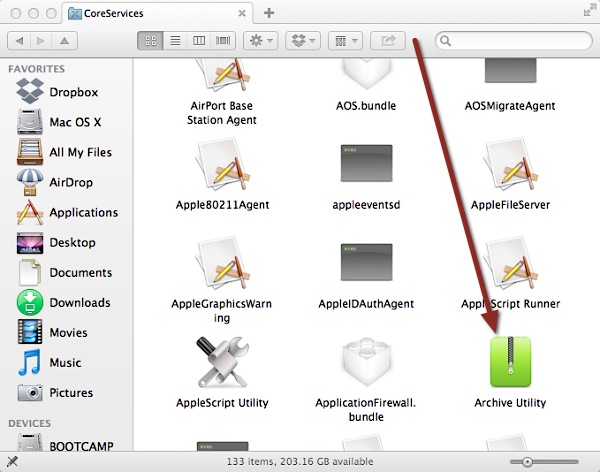
3. Desde el menú Archive Utility (en la barra de menú) vaya a Preferencias. Esto abrirá la ventana de Preferencias de la Utilidad de Archivo.

4. En el menú desplegable «Después de expandir», elija una nueva opción. De forma predeterminada, está configurado para «dejar el archivo solo», pero puede cambiarlo a «mover archivo a la Papelera» o «eliminar archivo».
Salga de Archive Utility y ya está. Ahora esos archivos comprimidos se moverán automáticamente a la Papelera después de expandirse. Esto significa menos trabajo para usted.
Credito de imagen: NFSA de Australia
![Automatically Move Archive Files to Trash After Expanding [Mac]](https://expertogeek.com/wp-content/uploads/2022/07/1658486096_Mueva-automaticamente-los-archivos-de-archivo-a-la-papelera-despues.jpg)